3CX 라이브 채팅 WordPress 플러그인 검토
게시 됨: 2021-05-24WordPress 웹사이트를 사용하여 제품을 판매하거나 서비스를 제공하는 경우 라이브 채팅 기능이 설치되어 있어야 합니다. 귀하의 고객 및 고객 중 일부는 어느 시점에서 몇 가지 질문 및/또는 혼란을 겪을 것이며 대부분은 영업 담당자 또는 고객 서비스 에이전트와 같은 실제 사람과 대화하여 문제를 해결하기를 원할 가능성이 높다는 점을 고려해야 합니다.
또한 읽기:
– 웹사이트에서 즉각적인 지원을 제공하는 2021년 최고의 WordPress 라이브 채팅 플러그인 25개
– WordPress 웹 사이트의 WhatsApp을 WhatsApp 채팅 플러그인과 통합하는 방법은 무엇입니까?
고맙게도 WordPress는 당신을 도울 수 있는 수많은 라이브 채팅 플러그인에 액세스할 수 있습니다. 그러나 이러한 플러그인의 대부분은 기능과 관련하여 약간 부족합니다. 그리고 기능이 가득한 것들은 중소기업과 신생 기업이 지불하기 어려울 수 있는 막대한 가격에 제공됩니다.
여기에서 3CX 라이브 채팅 WordPress 플러그인이 등장합니다.
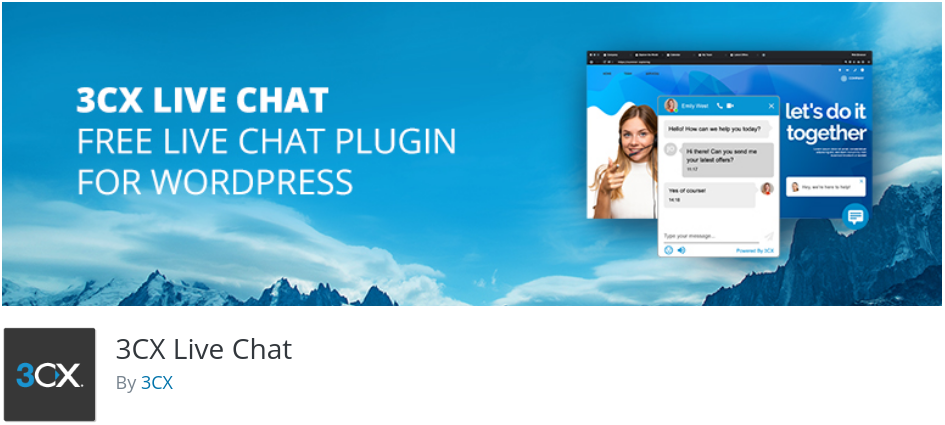
고객에게 양질의 지원을 제공하는 데 필요한 모든 기능이 포함된 프리미엄 플러그인입니다. 여기에는 화상 통화뿐만 아니라 라이브 채팅을 통한 지원 제공, 고객 쿼리 또는 문제 해결을 위해 회의를 진행하는 담당자 그룹이 포함됩니다.
이제 이 글에서 설정 방법을 보여주는 빠른 자습서를 포함하여 WordPress용 3CX 라이브 채팅 플러그인에 대한 심층적인 검토를 작성했습니다.
더 이상 고민하지 않고 시작하겠습니다.
3CX 라이브 채팅 WordPress 플러그인이란 무엇입니까? 특징 및 기능
3CX 라이브 채팅은 프리미엄 WordPress 플러그인입니다. 즉, 플러그인을 무료로 사용할 수 있지만 일부 고급 기능은 플러그인을 3CX의 통신 소프트웨어와 통합해야만 사용할 수 있습니다. 전체 통합은 1년 동안 무료이며 이후에는 사용자당 월 $1부터 시작하는 유료 구독으로 사용할 수 있습니다. 가격에 대한 자세한 내용은 아래를 참조하세요.
하지만 3CX 라이브 채팅 플러그인에는 무료 플랜에서 사용할 수 있는 다른 프리미엄 플러그인과 함께 볼 수 있는 거의 모든 고급 기능이 포함되어 있습니다. 다음은 아이디어를 제공하기 위해 무료 플러그인과 함께 제공되는 주요 기능을 간략하게 살펴보겠습니다.
주요 기능 :
- 관리자, 담당자, 고객 등 모든 참가자를 위한 매우 간단한 UI.
- 채팅 상자를 사용자 정의하는 옵션입니다. 색상 조정, 회사 로고 추가 등
- 사용자 지정 오프라인 메시지 양식을 만듭니다.
- 모든 오프라인 메시지를 위한 전용 스토리지 시스템.
- 모든 채팅을 저장하는 기록 기록.
- 채팅 상자에 설문 조사 및 설문 조사를 추가하는 옵션입니다.
- 실시간 채팅 및 통화를 처리할 수 있는 에이전트를 무제한으로 만드십시오.
- 상담원의 사진이 실시간 채팅창에 나타납니다.
- 에이전트 부서를 설정합니다.
- 채팅창에서 애니메이션을 지원합니다.
- 채팅을 수락할지 거부할지 선택합니다.
3CX 통합 시에만:
- 실시간 채팅을 통화 또는 영상 통화로 쉽게 전환할 수 있습니다.
- 스마트폰(iOS 또는 Android)을 통해 응답합니다.
- 다른 에이전트에게 채팅을 전송합니다.
프리미엄 기능을 포함하여 플러그인이 제공하는 모든 종소리와 휘파람을 보려면 다음을 읽어보십시오. – Why 3CX.
3CX 라이브 채팅 WordPress 플러그인: 가격

3CX LiveChat WordPress 플러그인은 위에서 언급한 모든 기능을 무료로 제공하는 프리미엄 플러그인입니다. 하지만 가격 페이지에 "1년 무료"라고 표시되는 이유는 무엇입니까?
글쎄, 그것은 무료 Standard 요금제에 가입한 신규 사용자가 호스팅을 포함하여 1년 동안 3CX의 통신 소프트웨어에 액세스할 수 있기 때문입니다.그 이후에 전화 시스템을 유지하려면 사설 클라우드 또는 온프레미스로 기꺼이 마이그레이션하고 8 동시 통화 라이선스가 충분히 크면 3CX의 무료 표준 라이선스를 계속 사용할 수 있습니다. 3CX로 계속 호스팅하고 싶거나 더 큰 통화 용량이 필요한 경우 유료 라이선스로 업그레이드할 수 있습니다.
음성 및 영상 통화를 포함한 3CX 통신 기능을 원하지 않는 경우 독립 실행형 플러그인을 영구적으로 계속 사용할 수 있습니다.
3CX 라이브 채팅 WordPress 플러그인: 설정 및 구성 연습
이제 3CX 라이브 채팅 WordPress 플러그인이 테이블에 제공하는 다양한 종소리와 휘파람에 대한 아이디어를 얻었으므로 가장 인상적인 기능과 설정 방법에 대한 빠른 안내입니다.
3CX 라이브 채팅 설치 및 설정
먼저 워드프레스 웹사이트에 3CX 라이브 채팅 플러그인을 설치해야 합니다.
이렇게 하려면 WordPress 대시보드에 로그인하고 플러그인 > 새로 추가 로 이동하고 이미지와 같이 검색 창에 3CX를 입력합니다.
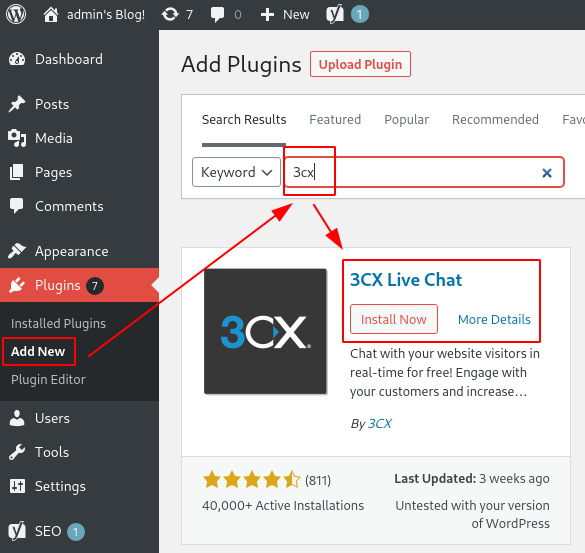
그러면 강조 표시된 플러그인이 표시됩니다. 지금 설치 를 클릭하고 활성화를 클릭하면 플러그인 설정 마법사가 열립니다.
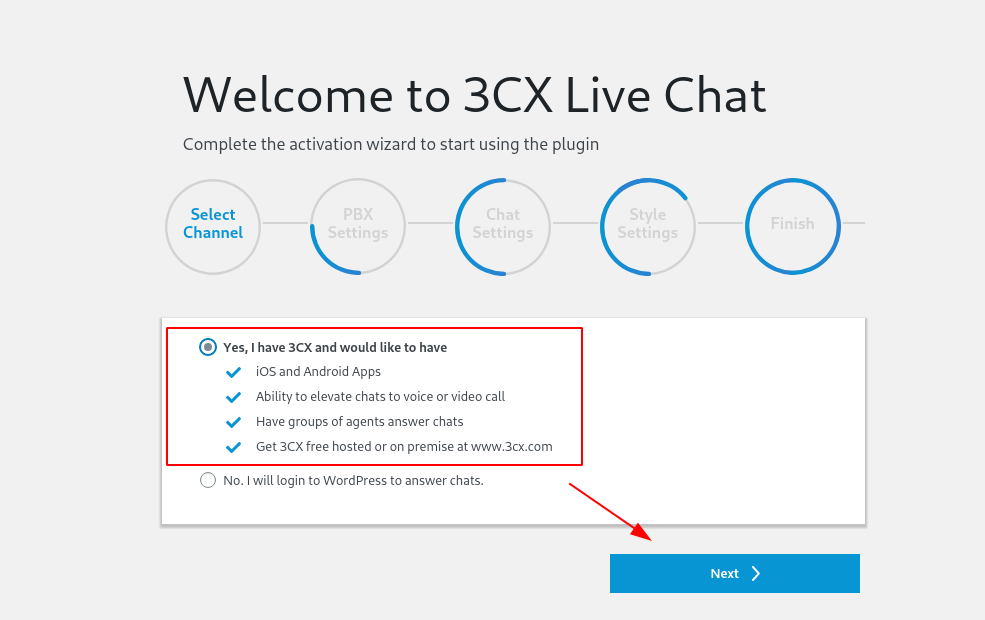
처음에는 플러그인을 3CX 계정에 연결하고 모든 기능을 사용할 것인지 또는 단순히 "채팅에 응답하기 위해 WordPress에 로그인"할 것인지 묻습니다. 3CX 서비스는 첫 해 동안 모든 신규 사용자에게 무료로 제공됩니다. 따라서 다음과 같은 몇 가지 멋진 기능에 액세스할 수 있으므로 사용하는 것이 좋습니다.
- 3CX 호스팅에 대한 액세스.
- 스마트폰과의 통합 – iOS 및 Android.
- 모든 라이브 채팅, SMS 및 Facebook 메시지가 전달되는 3CX 웹 클라이언트에 액세스합니다.
- 채팅을 음성 또는 영상 통화로 승격시키는 옵션.
- 상담원 그룹이 전화를 받도록 합니다.
참고 : 이 기능을 사용하려면 3CX 계정이 있어야 합니다. 계정이 없는 경우 이 링크를 사용하여 새 3CX 계정을 만드십시오.
원하는 옵션을 선택한 후 다음 버튼을 클릭하면 다음 단계인 PBX 설정 구성으로 이동합니다.
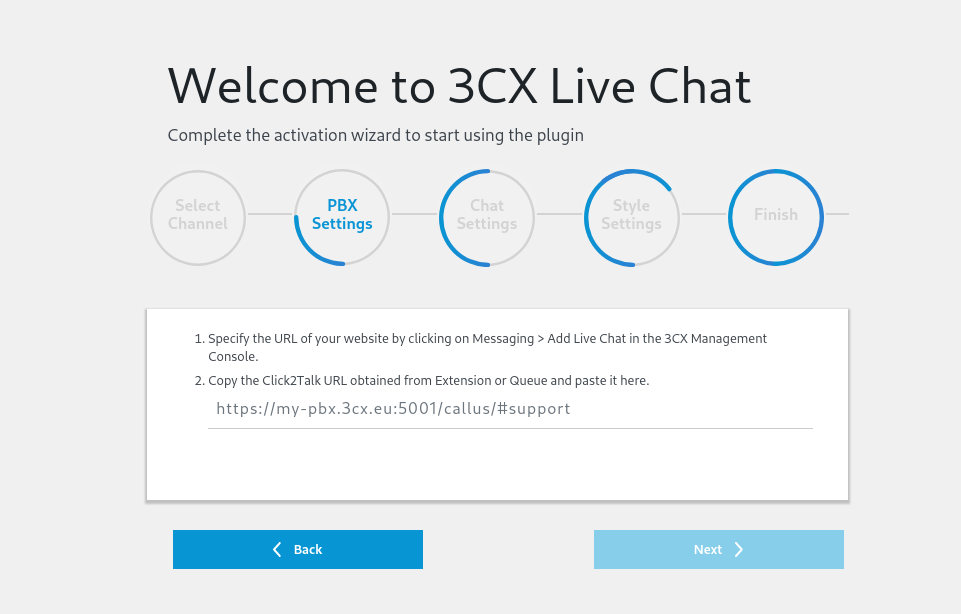
플러그인을 3CX 계정에 연결하고 모든 기능에 액세스하려면 필수 필드에 Click2Talk URL 을 입력해야 합니다.
URL을 어디서 얻을 수 있는지 모르는 경우 3CX 관리 콘솔에 로그인하십시오. 거기에서 메시지 섹션으로 이동하여 이미지와 같이 +라이브 채팅 추가 를 클릭합니다.
참고: 3CX 관리 콘솔을 찾을 수 없는 경우 계정을 만든 후 3CX에서 받은 이메일을 열면 로그인 자격 증명과 함께 관리 콘솔에 대한 링크가 있어야 합니다.
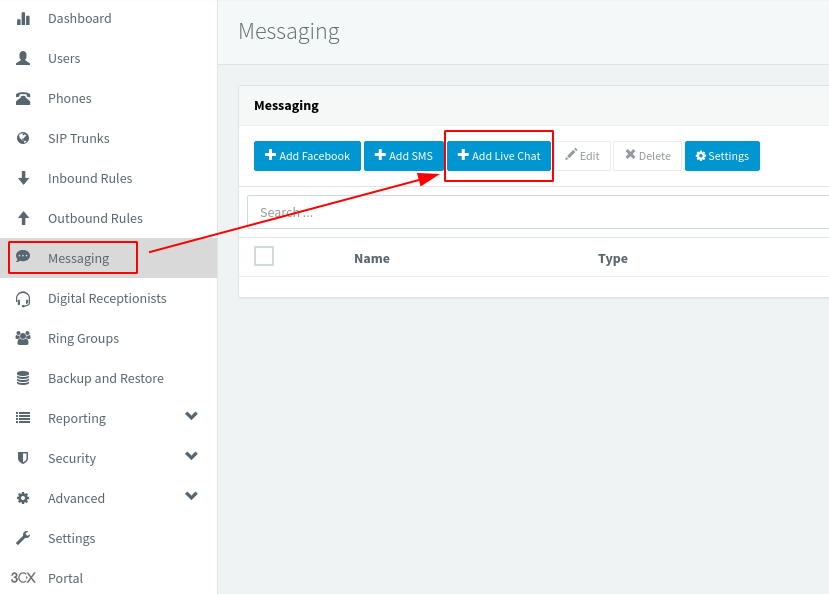
그러면 새로운 라이브 채팅 통합을 설정해야 하는 다음 화면이 나타납니다. 이미지와 같이 필드를 채우고 강조 표시된 URL을 복사합니다.
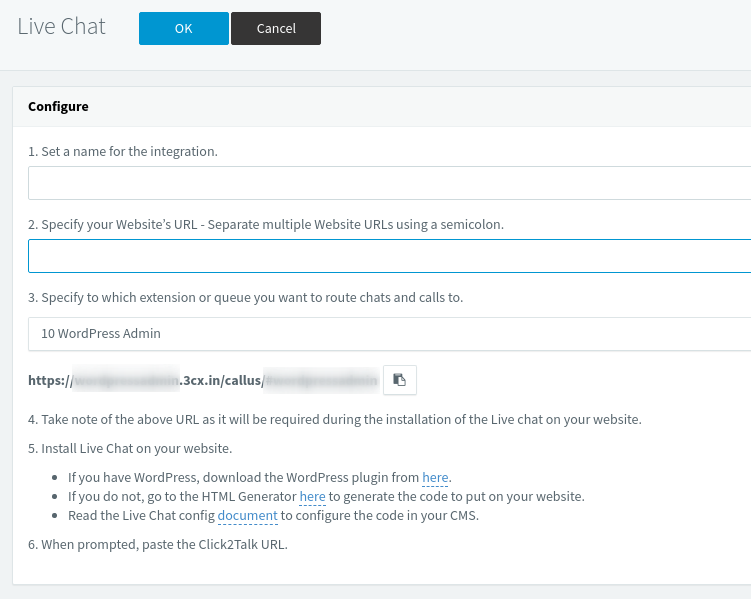
이제 WordPress 백엔드로 돌아와 해당 필드에 URL을 붙여넣고 다음 을 클릭합니다.
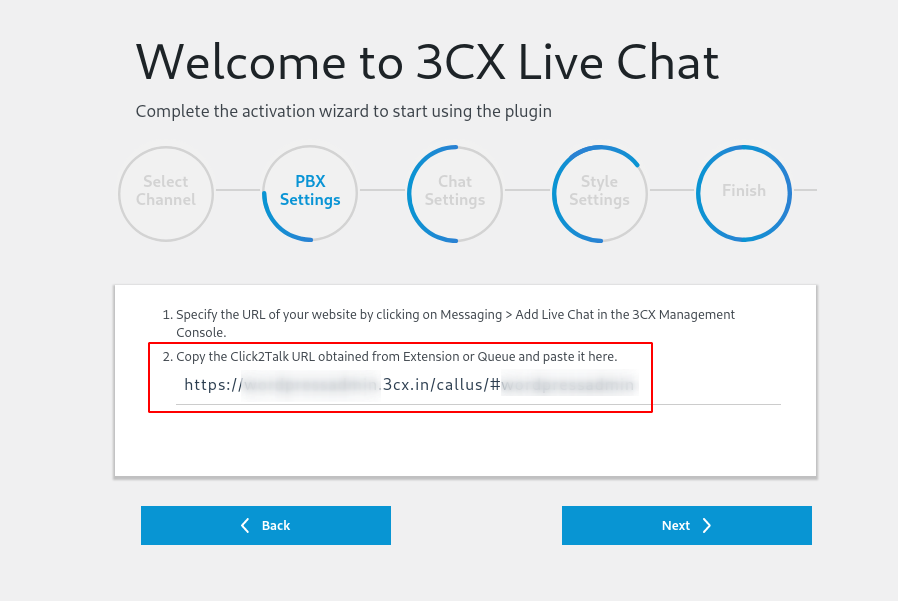
다음 섹션에서는 채팅 설정을 구성해야 합니다. 채팅을 시작하기 전에 방문자에게 물어볼 정보와 음성 채팅 및 영상 채팅을 허용할지 여부를 지정합니다.
완료되면 다음 버튼을 클릭합니다.
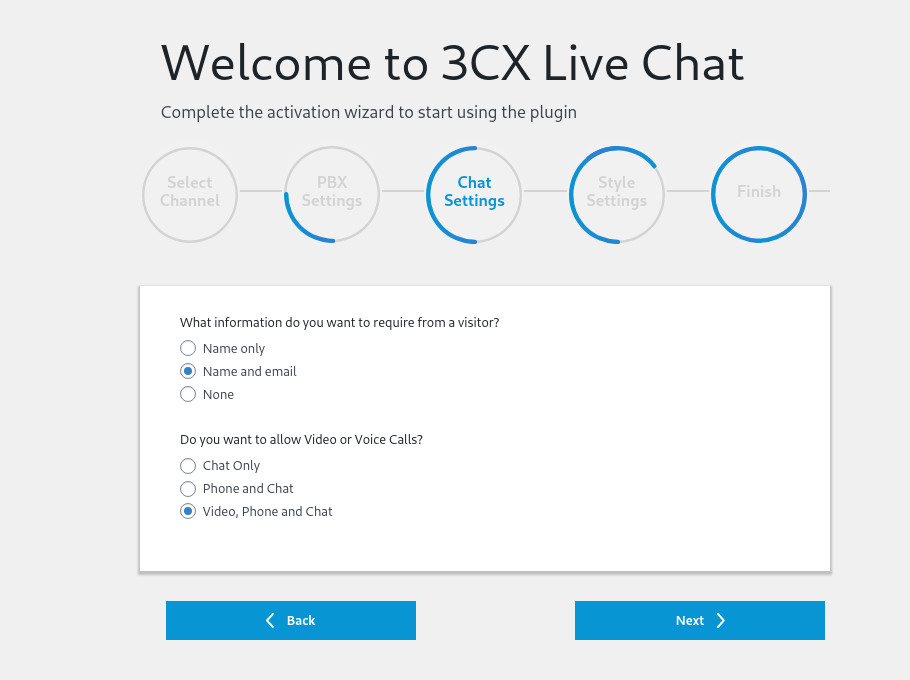
설정 마법사가 거의 완료되었습니다. 다음 단계에서는 채팅 상자의 모양을 조정하게 됩니다. 이미지에서 볼 수 있듯이 기본(3CX), Salty Water 및 Summer Vibes와 같은 미리 정의된 옵션이 있습니다. 그러나 색상 선택기를 사용하여 사용자 정의 색상 조합을 만들 수도 있습니다.
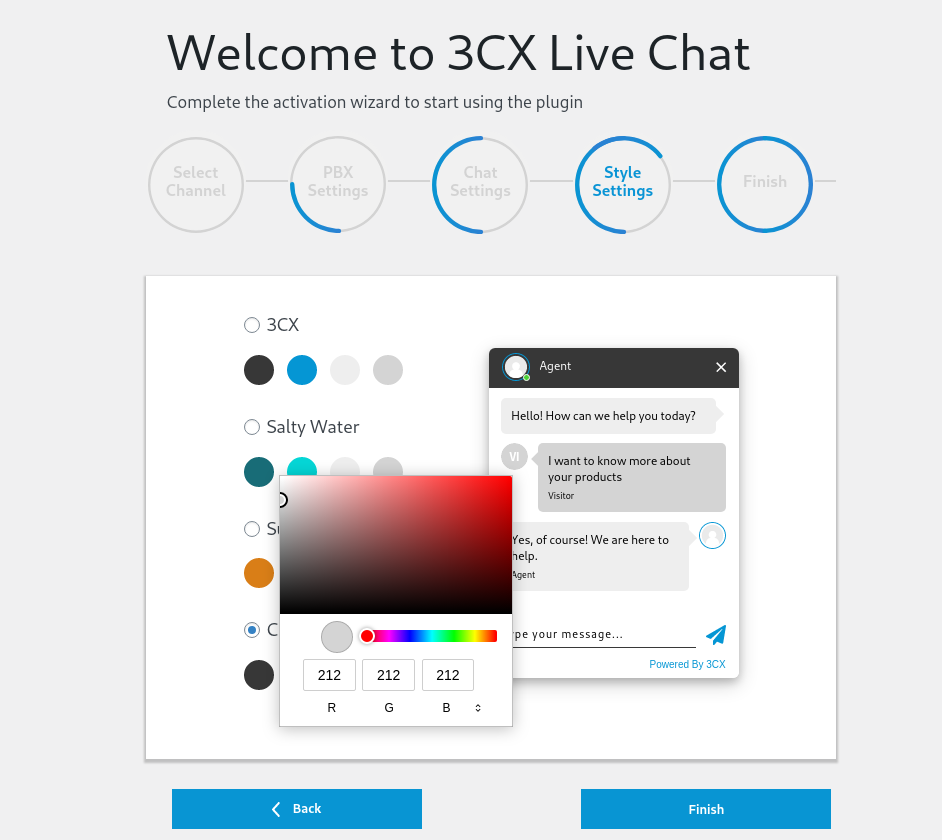

대화 상자의 모양을 조정했으면 마침을 클릭하면 됩니다. WordPress 웹사이트에서 3CX 라이브 채팅을 성공적으로 설정했습니다.
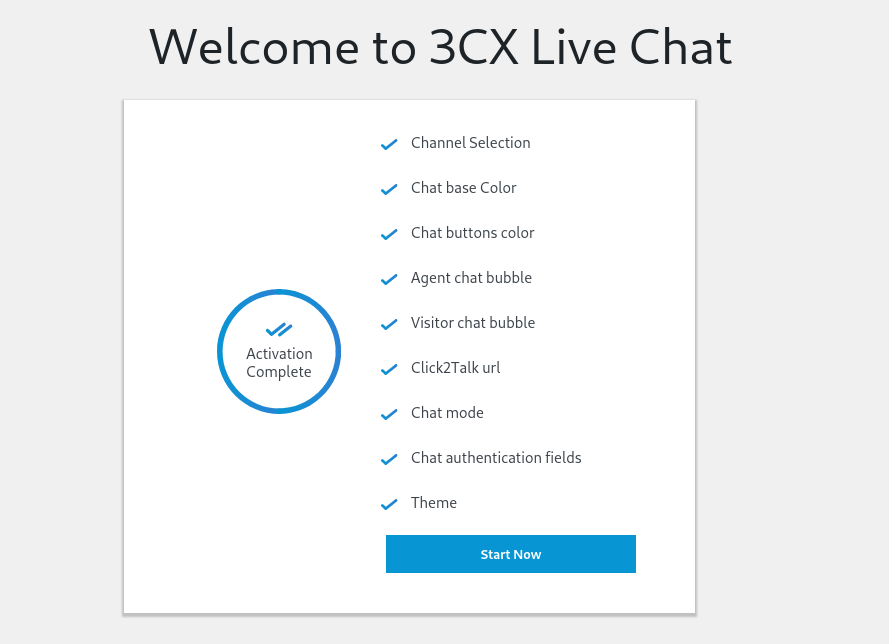
WordPress 웹사이트에서 플러그인이 활성화되면 이제 3CX 웹 클라이언트에 로그인하여 고객 채팅 메시지를 보내고 받아야 합니다.
3CX 라이브 채팅 – 프론트엔드 및 백엔드 UI
이제 WordPress 웹사이트에서 3CX 라이브 채팅 플러그인을 활성화했으므로 사이트의 프런트 엔드로 이동하면 화면 오른쪽 하단에 새 채팅 버튼이 표시되어야 합니다.
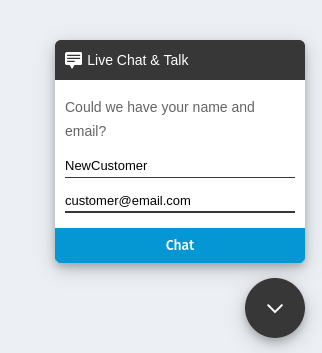
그것을 클릭하면 채팅 프로세스를 시작하기 위해 이름과 이메일 주소를 입력하라는 메시지가 표시됩니다.
참고 : 플러그인을 구성했기 때문에 이 정보만 요구합니다. 방문자에게 정보를 요청하지 않도록 구성할 수도 있습니다.
방문자는 이름과 이메일 주소를 입력하면 아래 이미지와 같이 채팅창에 액세스할 수 있습니다.
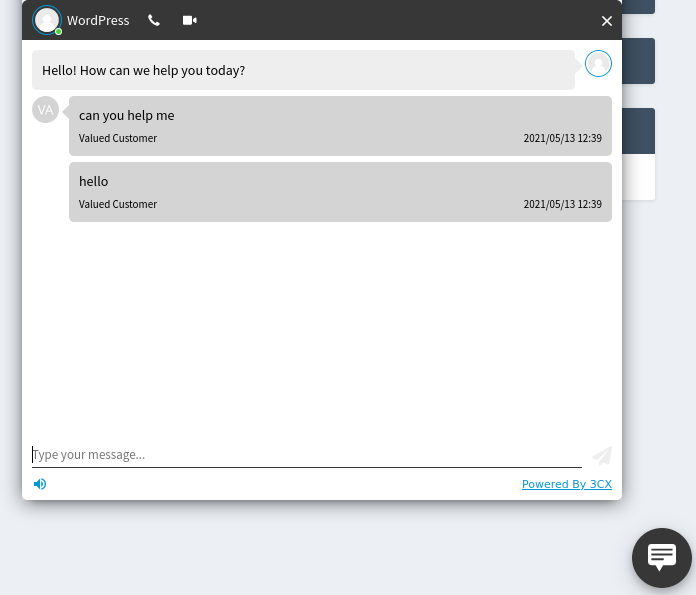
담당자의 이름은 상단에 표시됩니다. 이 튜토리얼에서는 단순히 "WordPress Rep"라는 이름을 지정했습니다. 그런데 채팅창에 이름만 나오는 것 같습니다.
바로 옆에 음성 통화와 영상 통화 버튼이 있는 것을 알 수 있습니다. 방문자는 정기적인 라이브 채팅으로 충분하지 않은 경우 이러한 직접 커뮤니케이션 형식을 사용할 수 있습니다.
이제 사용자가 메시지를 보낸 경우 바탕 화면 알림을 받게 되며 이를 클릭하면 3CX 웹 클라이언트로 이동합니다. 여기에서 방문자에게 답장을 보내고 방문자의 모든 질문에 답할 수 있습니다.
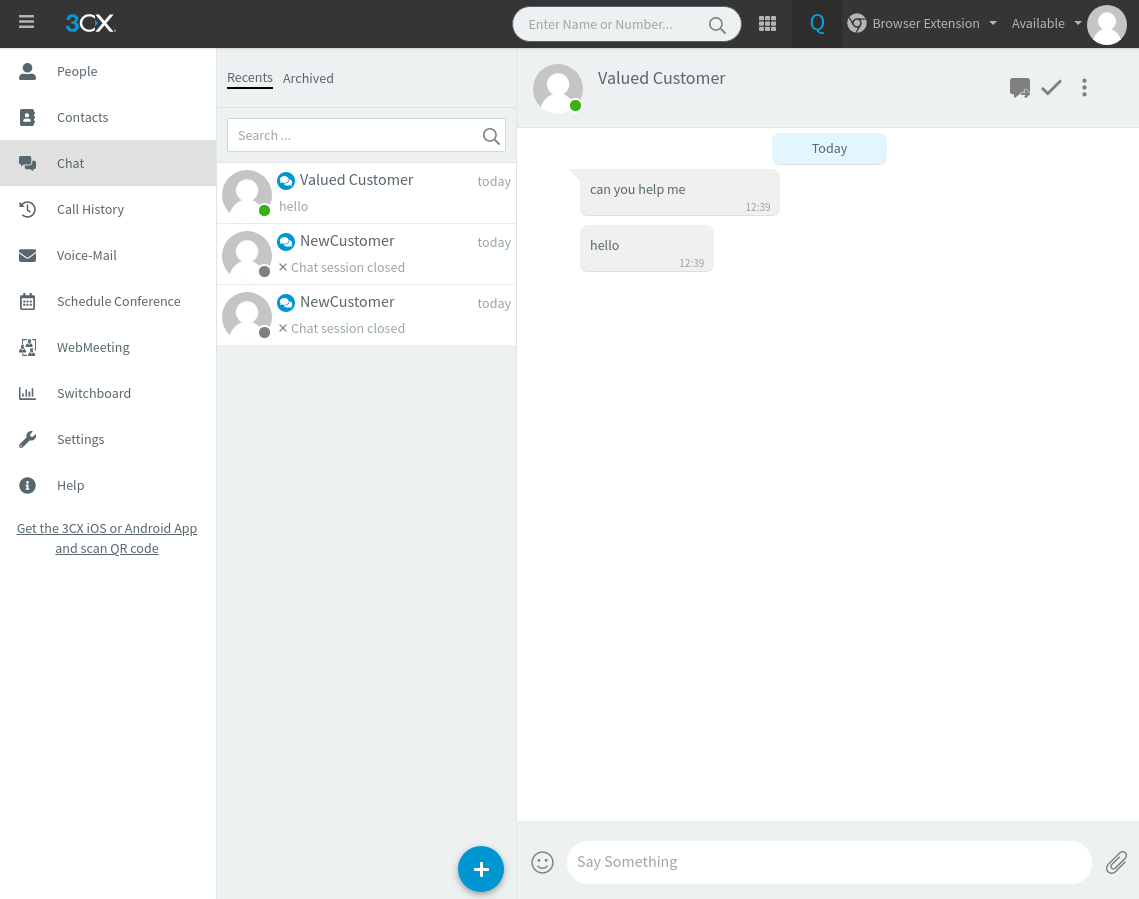
보시다시피 3CX 웹 클라이언트 백엔드에서 모든 채팅이 왼쪽 열에 표시되고 오른쪽 공간에서 고객과 채팅할 수 있는 2열 보기가 표시됩니다.
또한 3CX 웹 클라이언트 백엔드를 찾을 수 없는 경우 계정 활성화 시 받은 3CX 이메일을 엽니다. 여기에서 로그인 자격 증명과 함께 웹 클라이언트 URL을 찾을 수 있습니다.
참고 : 메시지 알림을 받으려면 3CX 웹 확장이 설치되어 있어야 합니다.
라이브 채팅을 영상 통화로 승격
라이브 채팅에서 음성 통화 또는 영상 통화로 이동하려면 특정 기능을 구성해야 합니다. 이제 기억하시겠지만 플러그인 스텝업 프로세스 중에 이러한 옵션을 활성화했습니다. 그러나 잊어버린 경우 WordPress 대시보드에 로그인하고 라이브 채팅 > 설정 > 고급 기능 으로 이동하여 쉽게 활성화할 수 있습니다.
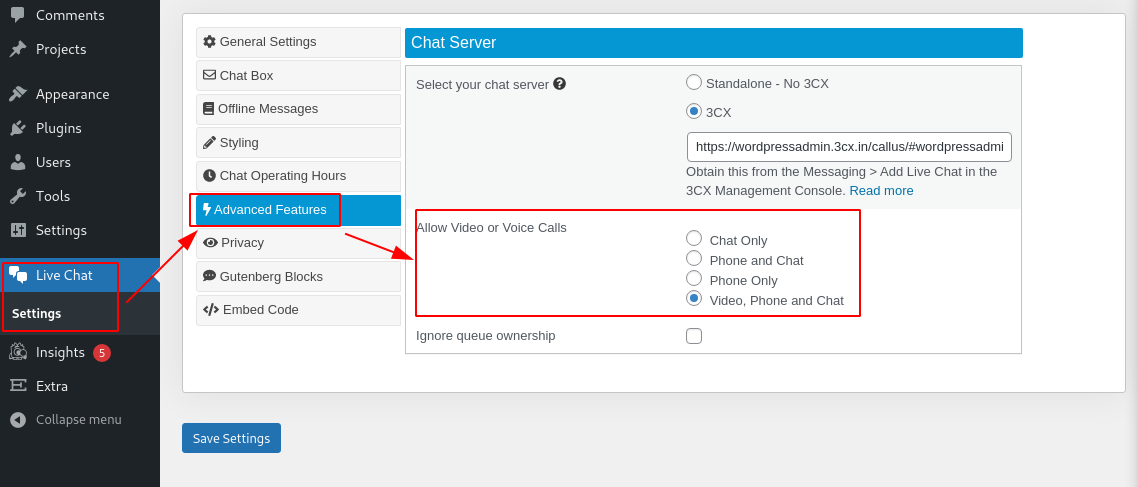
여기에서 이미지와 같이 "비디오, 전화 및 채팅"버튼을 확인하십시오.
물론 원하는 경우 "전화 및 채팅"만 활성화하도록 선택할 수도 있습니다. 옵션을 구성했으면 설정 저장 을 클릭하면 기능이 활성화됩니다.
옵션이 활성화된 상태에서 방문자가 채팅 창을 열면 채팅 상자 도구 모음에 음성 통화와 영상 통화라는 두 개의 버튼이 표시됩니다.
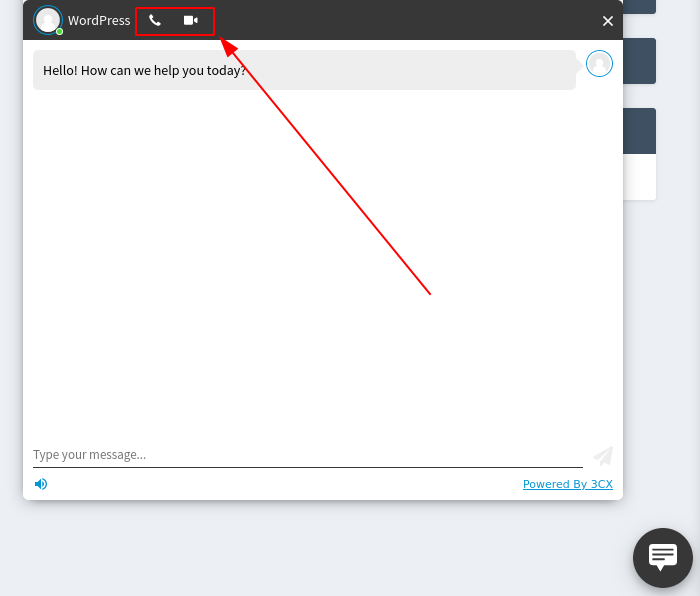
방문자가 현재 문제를 문자 채팅만으로는 해결할 수 없다고 판단한 경우 이 버튼을 클릭하여 음성 또는 영상 채팅을 활성화할 수 있습니다.
사용자가 이 버튼을 클릭하면 귀하(또는 귀하의 담당자)가 아래와 같이 전화를 받을지 묻는 팝업 창이 표시되어야 합니다.
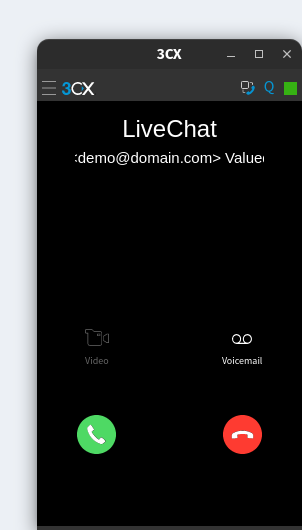
전화를 받지 못하는 경우 방문자에게 음성 메일을 녹음할 수 있는 옵션이 표시됩니다.
녹음된 모든 음성 메일은 음성 메일 섹션의 3CX WebClient에서 사용할 수 있습니다.
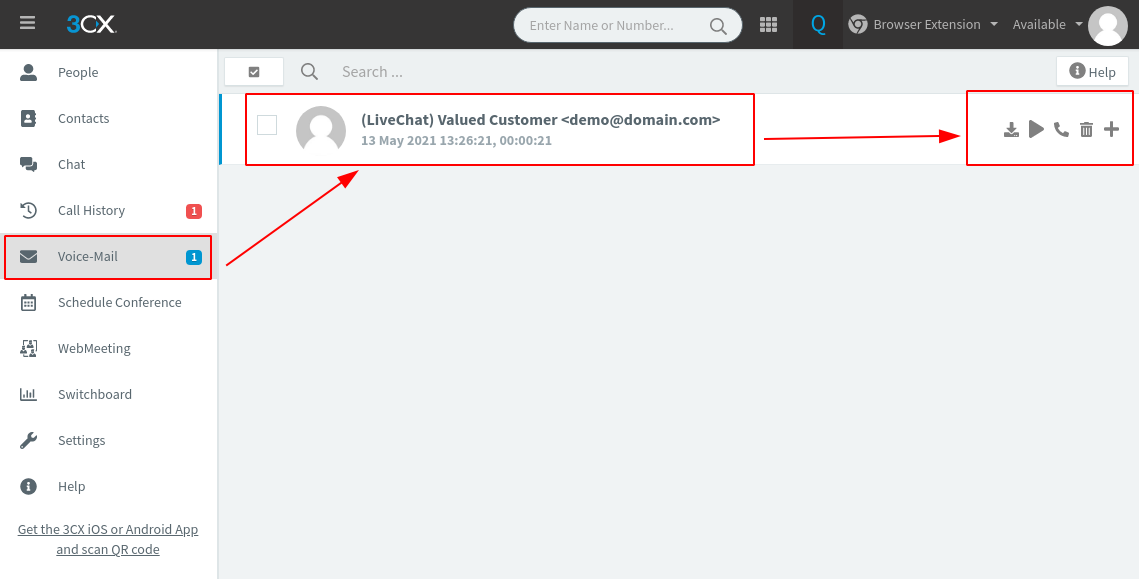
여기에서 음성 메일을 재생하거나 다운로드하거나 고객에게 다시 전화를 걸 수 있습니다.
3CX 라이브 채팅 플러그인과 함께 작동하도록 스마트폰 설정
다음으로 3CX와 스마트폰을 연결하는 방법을 알려드리겠습니다. 그렇게 하면 항상 데스크탑에 앉아 있지 않고도 고객과 연락을 유지할 수 있습니다.
이제 이를 수행하려면 먼저 3CX 모바일 앱을 다운로드해야 합니다. iOS 및 Android 모두에서 사용할 수 있으며 여기에 제공된 링크를 사용하여 다운로드하거나 App Store 및 Play Store에서 각각 검색할 수 있습니다.
- Android용 3CX 전화 앱 다운로드
- iOS용 3CX 전화 앱 다운로드
참고 : 이 자습서에서는 Android 앱을 사용합니다. 그러나 동일한 단계가 iOS 앱에도 적용됩니다.
먼저 휴대폰에 3CX 앱을 다운로드하여 설치합니다. 그런 다음 열면 QR 코드를 스캔 하라는 메시지가 표시됩니다.
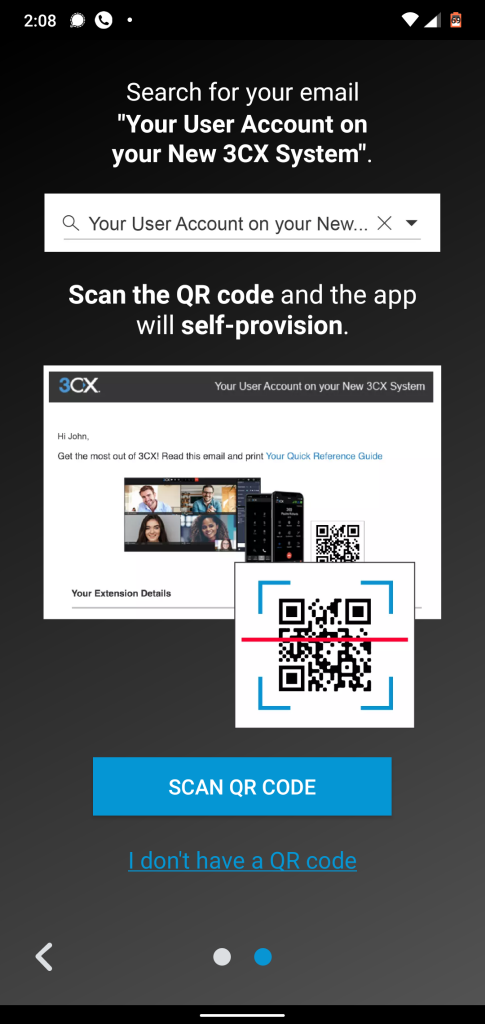
이제 3CX에서 보내주신 환영 이메일에 첨부된 QR코드를 확인하실 수 있습니다.
QR 코드를 스캔한 후 앱은 모든 것이 완벽하게 작동하는지 확인하기 위해 테스트 "에코" 호출을 요청합니다. 전화 마이크에 대고 말하는 내용을 다시 들을 수 있다면 앱이 완벽하게 작동하는 것이며 이제 모바일 앱에서 전화/영상 통화 및 실시간 채팅을 받을 준비가 된 것입니다.
3CX 전화 앱 사용자 인터페이스는 다음과 같습니다.
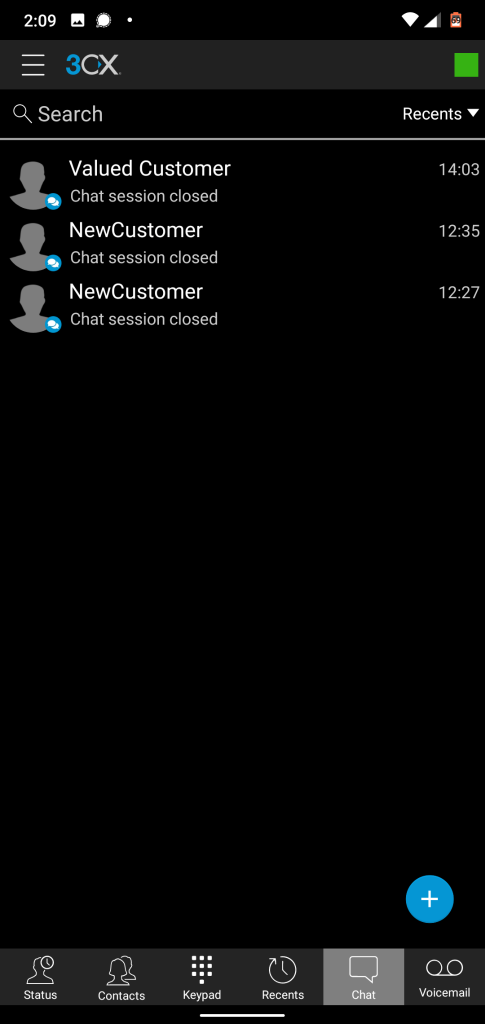
하단 패널을 통해 다른 섹션으로 이동할 수 있습니다. 여기에는 채팅, 음성 메일, 최근, 연락처, 상태 및 키패드에 대한 액세스가 포함됩니다.
특정 상담원에게 채팅 할당
고객/클라이언트가 원하는 것에 따라 모든 지원 담당자가 최상의 서비스를 제공할 가능성은 거의 없습니다. 따라서 3CX에는 지원 담당자가 고객이 어려움을 겪고 있는 분야에서 전문 지식을 보유한 다른 상담원에게 채팅을 할당/전달할 수 있는 내장 기능이 포함되어 있습니다.
이제 특정 상담원에게 채팅을 할당하는 방법을 보여드리기 전에 먼저 여러 상담원을 설정하는 방법을 알아야 합니다!
기본적으로 3CX 라이브 채팅 플러그인을 설정하면 모든 채팅에 응답할 기본 사용자가 자동으로 생성됩니다.
이제 추가 사용자를 생성해 보겠습니다.
이렇게 하려면 3CX 관리 콘솔에 로그인해야 합니다. 거기에서 사용자 섹션으로 이동한 다음 +추가 .
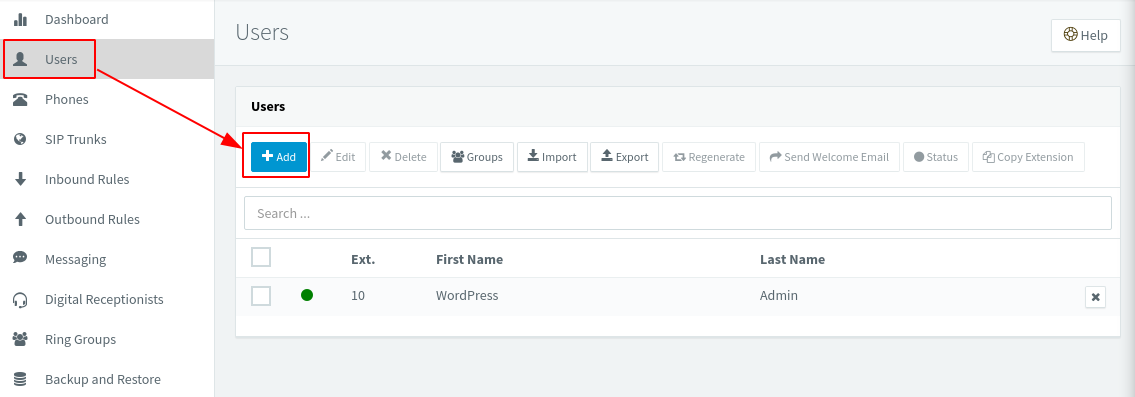
그러면 새 사용자를 생성하기 위해 모든 정보를 입력해야 하는 다음 화면으로 이동합니다.
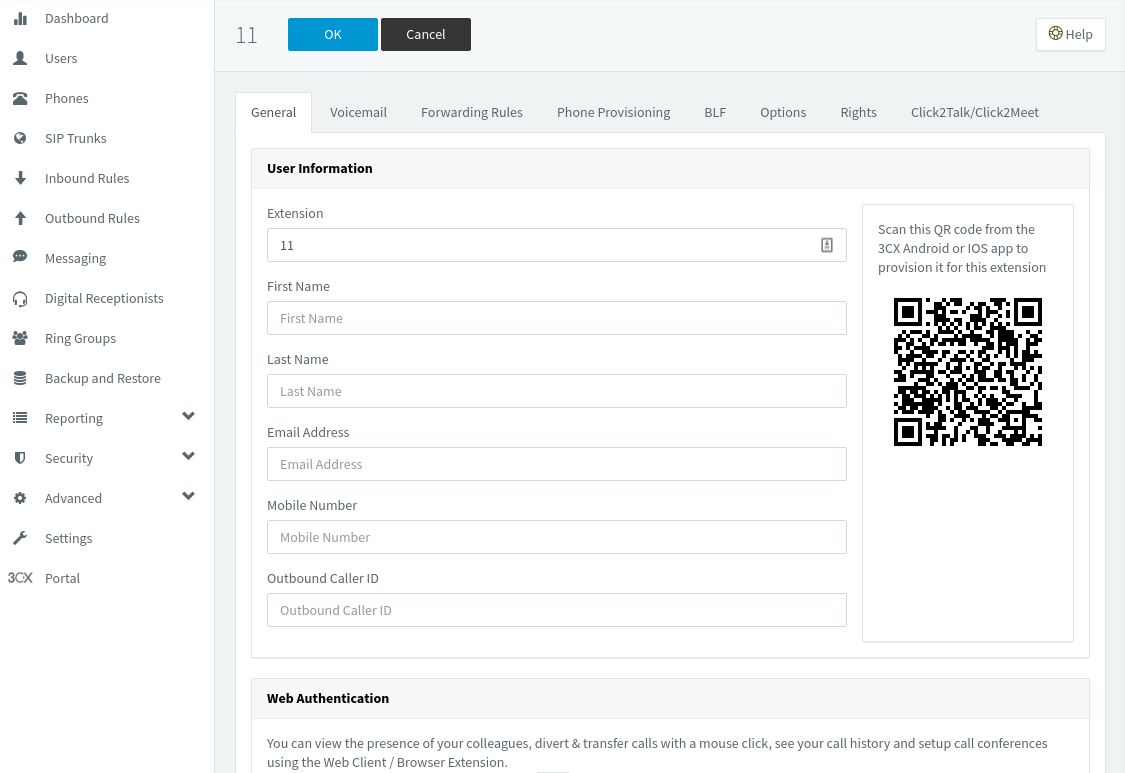
같은 방법으로 총 3명의 새 사용자를 만들었습니다.
- 첫 번째 담당자
- 두 번째 담당자
- 세 번째 담당자
이제 Ring Groups 섹션으로 이동하여 +Add Ring Group 을 클릭하여 상담원 그룹을 만들 수도 있습니다. 그러면 다음 섹션이 표시됩니다.
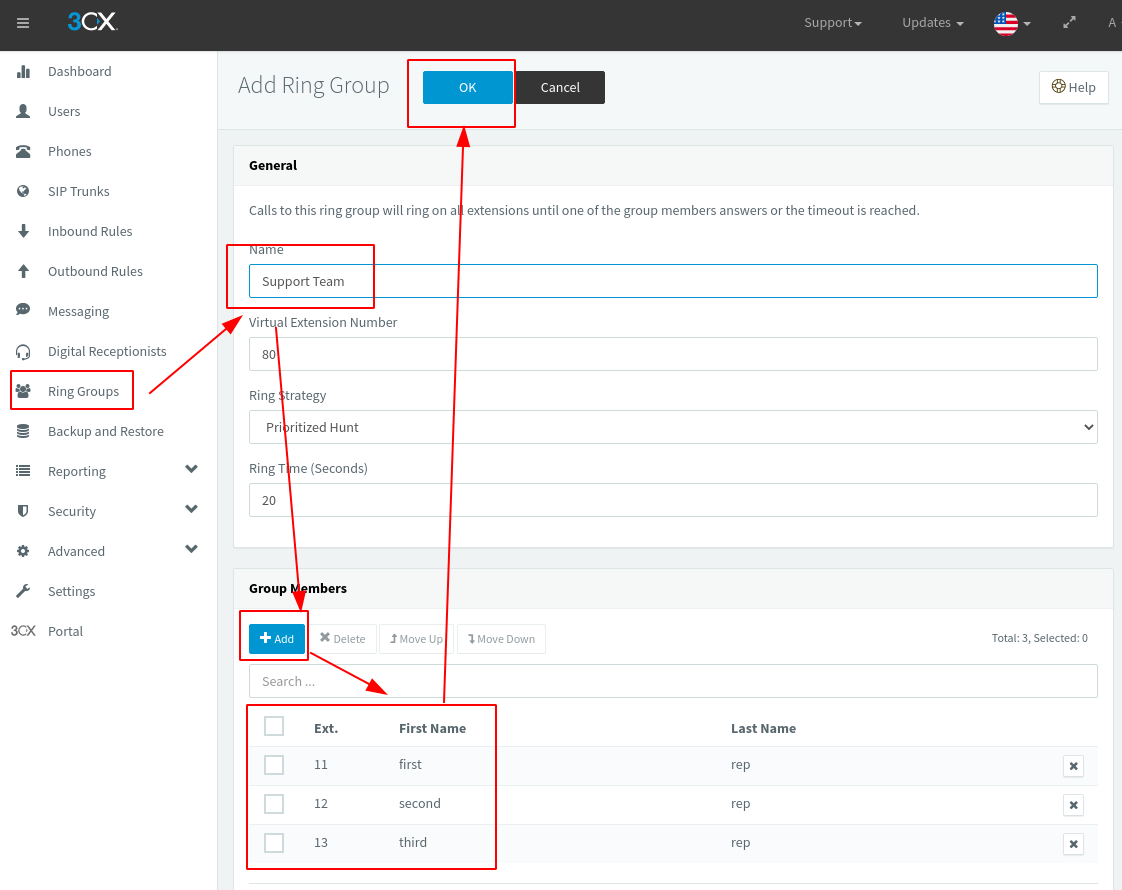
여기에서 "상담원 그룹"의 이름을 설정한 다음 +추가 버튼을 사용하여 새 구성원을 그룹에 추가해야 합니다.
이제 새 상담원과 상담원 그룹을 만들었으므로 이러한 당사자에게 채팅을 할당/전송하는 방법을 살펴보겠습니다.
새로운 고객이 귀하에게 메시지를 보냈다고 가정해 보겠습니다. 백엔드에서 열어서 다른 담당자가 문제를 더 잘 처리할 수 있음을 확인합니다. 이 경우 아래 이미지와 같이 채팅 상자의 오른쪽 상단에 있는 전송 버튼 을 클릭할 수 있습니다.
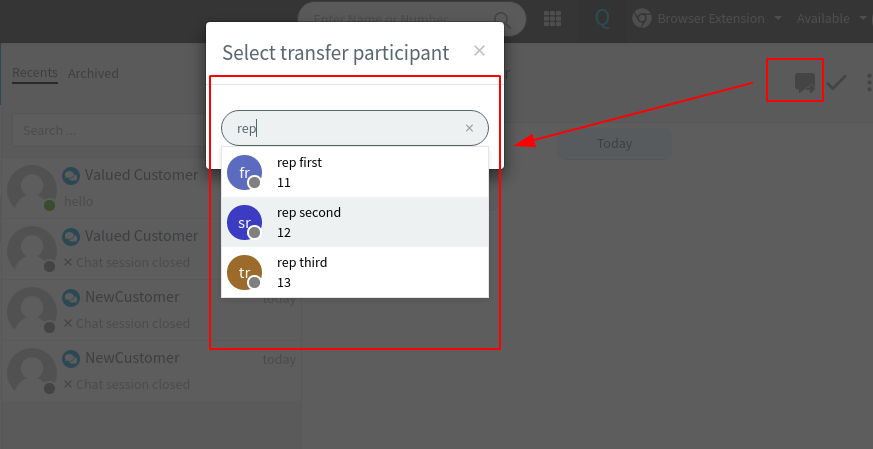
보시다시피 고객/클라이언트를 할당할 상담원을 선택할 수 있는 팝업 창이 나타납니다.
3CX 인터페이스에서 Facebook 메시지 가져오기
3CX 라이브 채팅 플러그인이 제공하는 또 다른 멋진 기능 중 하나는 Facebook 메시징과 통합하는 기능입니다.
설정하려면 3CX 관리 콘솔에 로그인하고 메시징 섹션으로 이동해야 합니다. 거기에서 +Facebook 추가 를 클릭하면 다음 화면이 표시됩니다.
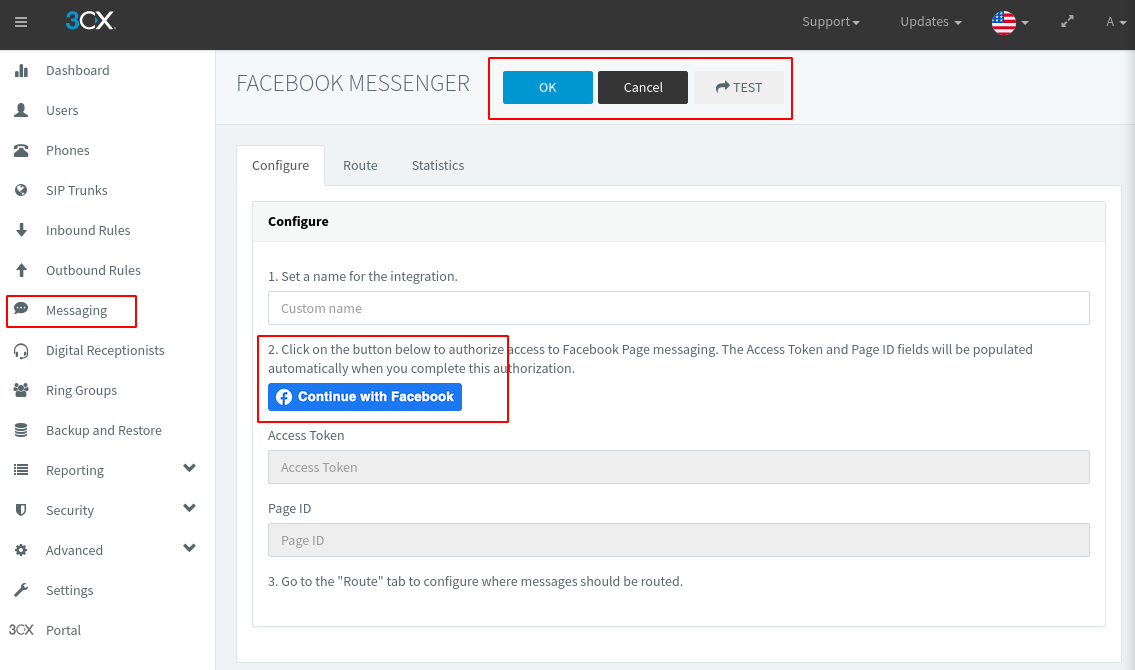
여기에서 "Facebook으로 계속하기" 버튼을 클릭하고 요청된 모든 권한을 부여하세요. 완료되면 3CX 플러그인을 통합할 Facebook 페이지를 선택하게 됩니다.
페이지를 선택하고 모든 권한을 부여한 후 "Facebook 통합 활성화" 버튼을 클릭하기만 하면 됩니다. 그러나 당신의 일은 아직 끝나지 않았습니다.
"경로" 탭으로 이동하여 3CX를 통해 Facebook 메시지에 응답할 담당자를 정의하는 확장 또는 대기열을 설정하십시오.
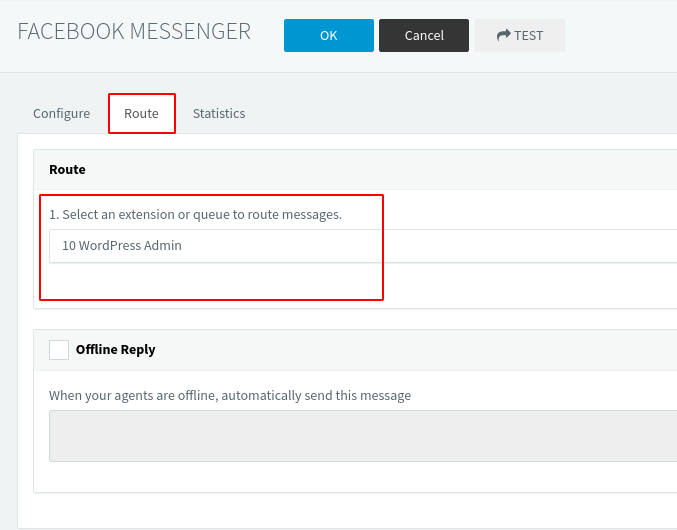
모든 작업이 완료되면 "확인" 버튼을 클릭하면 됩니다. Facebook 메시지를 수신하고 응답하도록 3CX를 성공적으로 구성한 것입니다.
마무리
이것이 우리의 리뷰이자 WordPress용 3CX 라이브 채팅 플러그인에 대한 빠른 설명이었습니다. 이 정보가 유용하고 웹사이트를 위한 무료 라이브 채팅 솔루션에 대해 배우는 데 도움이 되었기를 바랍니다.
여기에 소개된 기능은 플러그인이 테이블에 제공하는 많은 멋진 종소리와 휘파람 중 일부일 뿐입니다. 그러나 다른 거의 모든 것은 상당히 직관적이고 설정하기 쉽습니다. 플러그인이 제공하는 기능을 최대한 활용할 수 있도록 주요 기능만 강조 표시했습니다.
